Noțiuni de bază
1. Rulați utilitarul AdwCleaner. În fereastra care apare, faceți clic pe butonul "Scanare".
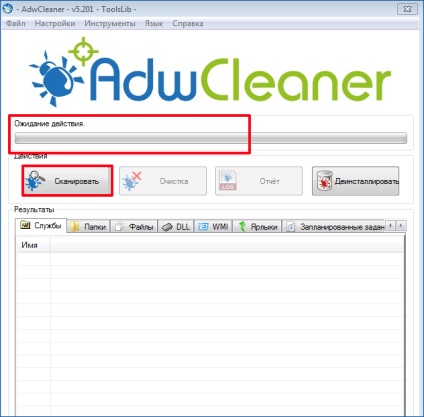
2. Programul încarcă baza de date și pornește o căutare euristică, scanând toate partițiile de sistem.
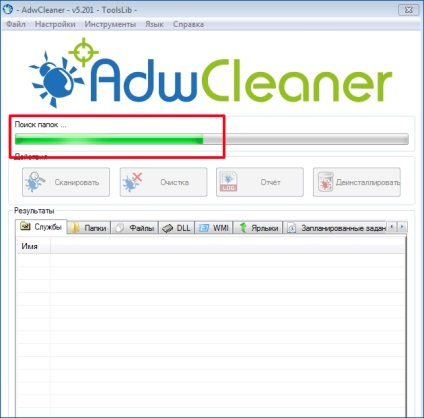
3. Când verificarea este finalizată, programul va raporta: "Este de așteptat ca acțiunea utilizatorului să fie selectată."
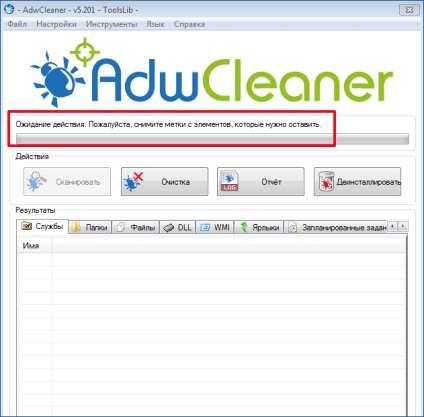
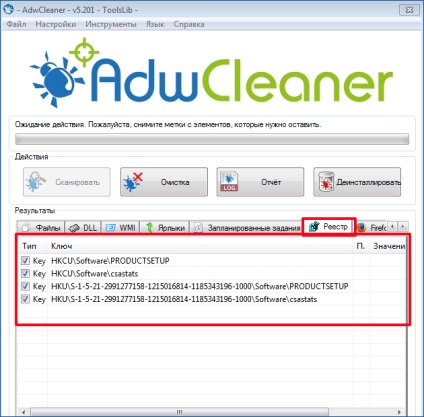
5. După ce am verificat toate filele, faceți clic pe butonul "Ștergeți".
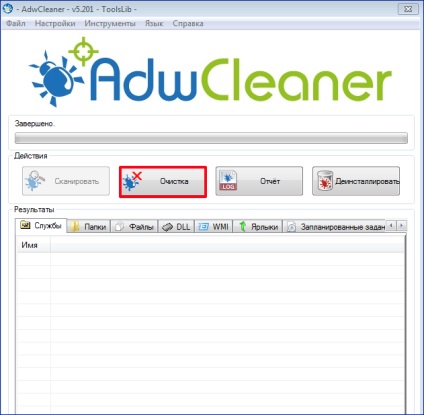
6. Pe ecran va apărea un mesaj, indicând că toate programele vor fi închise și că nu sunt salvate date. Dacă există astfel, salvați-le și faceți clic pe "OK".
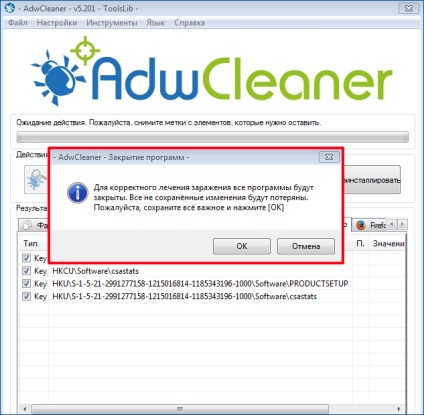
Supraîncărcarea calculatorului
7. După curățarea computerului, vom fi informați că calculatorul va fi supraîncărcat. Nu putem refuza această acțiune, apăsăm "OK".
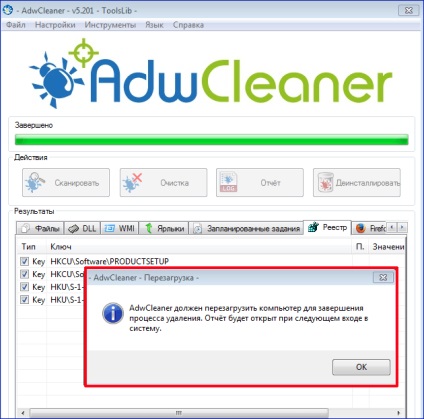
8. Când computerul este pornit, se va afișa raportul despre fișierele șterse.
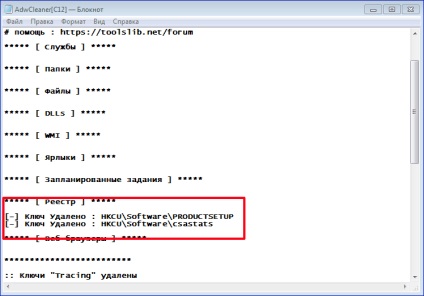
Aceasta curăță computerul. Repetați-l de preferință o dată pe săptămână. Fac mai des și în același timp, ceva are timp să rămână. Pentru a efectua un audit data viitoare, va trebui să descărcați cea mai recentă versiune a utilitarului AdwCleaner de pe site-ul oficial.
De exemplu, am fost convins că utilitatea AdwCleaner este într-adevăr foarte ușor de folosit și luptă eficient cu programe potențial periculoase.
Din experiența personală pot spune că virușii pot provoca diverse probleme. De exemplu, am oprit bootarea calculatorului. După ce a fost folosit AdwCleaner, sistemul a început din nou să funcționeze normal. Acum folosesc în mod constant acest program minunat și îl recomand tuturor.
Citiți și:
Suntem bucuroși că am reușit să vă ajutăm în rezolvarea problemei.
La rândul tău, și tu ne poți ajuta. chiar ușor.
Articole similare
-
Modul în care bărbații folosesc creme - târg de meșteșugari - manual, manual
-
Cum de a vântura bomboane de bomboane și cum se utilizează parul pulsul frumuseții feminine și modă
Trimiteți-le prietenilor: